La numerazione è gestita in automatico.
N.B La numerazione verrà riportata in automatico all’ultima creata anche nel caso in cui l’ultimo documento è stato eliminato.
Ad esempio, se sono state create 10 fatture e quest’ultima (n.10) viene eliminata, la numerazione ripartirà in automatico dalla n. 9.
Se si volesse però forzare tale numerazione, nel caso di cancellazione accidentale di una fattura precedente all’ultima creata, è possibile fare la seguente procedura.
Attenzione! é da ritenersi un’eccezione e da fare con molta attenzione.
Esempio: attualmente la numerazione è 10/2019/IMM se per errore è stata cancellata la n.3 allora si dovrà:
- Nel menù laterale entrare nell’area ARCHIVIO e nello specifico in NUMERAZIONI
Cliccare sulla “MATITA” per applicare le modifiche.
- Nella schermata di modifica della numerazione inserire il numero precedente rispetto alla fattura che si vuole creare, e che è stata eliminata.
Nel nostro esempio la n. 2, in quanto abbiamo cancellato la fattura num.3
Cliccare su SALVA DATI
- Creare la fattura n.3 e salvarla, nonostante in alto venga riportata come ultima fattura la n.10.
- Ritornare nell’area ARCHIVIO, nello specifico in NUMERAZIONI
Modificare nuovamente il numero inserendo quello dell’ultima fattura creata (nel nostro esempio la n. 10) e cliccare su SALVA DATI
Cliccando sul link seguente è presente una video pillola che chiarisce la procedura
MODIFICARE LA NUMERAZIONE
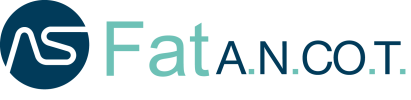




Pubblica il tuo feedback su questo topic.